Get ég notað Recuva á Mac minn?

Recuva hefur alltaf verið þekktur sem einn besti hugbúnaður sem til er til að endurheimta gögn... En getur það virkað ef ég er að nota Mac?
Einfalda svarið er NEI. Sem stendur er engin útgáfa af Recuva fáanleg fyrir Mac tölvur. Þessi hugbúnaður er hannaður til að vinna með Windows stýrikerfum og er ekki með Mac ígildi.
Það eru þó nokkur atriði sem þú getur gert ef þú ert að nota Mac og þarft að endurheimta gögn. Einn valkostur er að nota annað gagnabataforrit sem er samhæft við Mac tölvur.
Þó að Recuva geti ekki verið valkostur fyrir Mac notendur, þá er samt fullt af öðru frábær verkfæri til að endurheimta gögn tiltækar sem geta unnið verkið, þar á meðal:
- Stellar Data Recovery fyrir Mac
- 4DDiG Mac Data Recovery
- Recoverit fyrir Mac
- EaseUS Data Recovery Wizard fyrir Mac
Þetta er allt samhæft við macOS stýrikerfið og gæti hjálpað þér að fá gögnin þín aftur jafnvel þótt þeim hafi verið eytt úr ruslatunnu.
Sama hvaða forrit þú velur, það er mikilvægt að muna að því fyrr sem þú byrjar að endurheimta gögn, því meiri líkur eru á árangri.
En bíddu! Áður en þú prófar eitthvað af þessum forritum skaltu ganga úr skugga um að þú notir fyrst Time Machine, sem er innbyggður hugbúnaður til öryggisafritunar frá Apple. Time Machine getur hjálpað þér að endurheimta eyddar skrár eða möppur, svo framarlega sem þær voru afritaðar fyrirfram.
Time Machine er fyrsta varnarlínan þín gegn gagnatapi
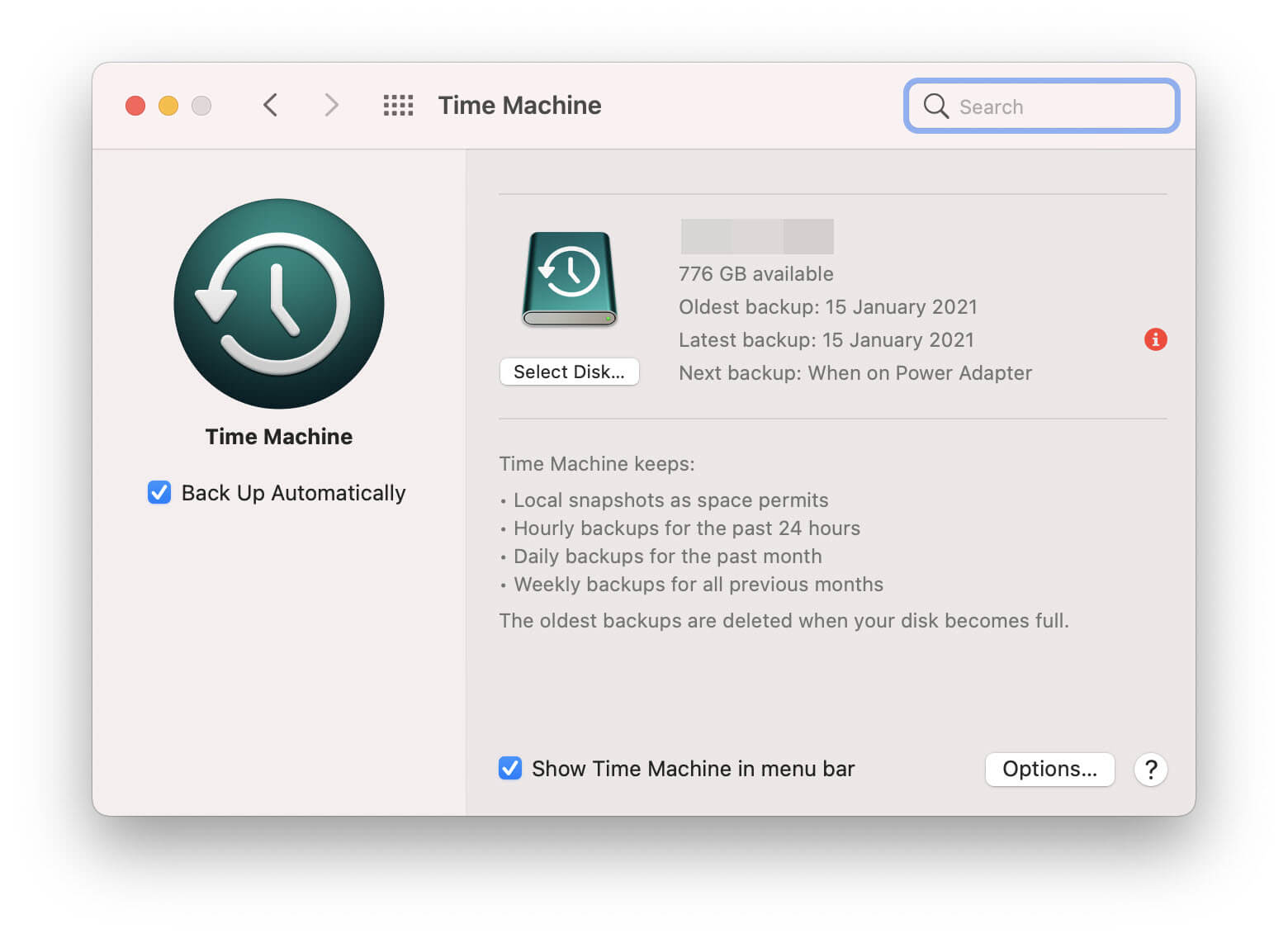
Á Mac, það fyrsta sem þú ættir að gera þegar þú reynir að endurheimta glatað gögn er að athuga Time Machine. Time Machine kemur með öllum Mac-tölvum síðan OS X Leopard árið 2007 og var hannað til að hjálpa þér að endurheimta skrár sem hefur verið breytt eða eytt fyrir slysni, sem og þær sem týndust vegna kerfishruns eða vírussýkingar.
Það tekur reglulega afrit af tölvunni þinni, þar á meðal forritum, myndum, skjölum og öllu kerfinu sjálfu. Þú getur ekki aðeins endurheimt Mac þinn aftur í fyrra ástand með öll gögnin þín ósnortin – heldur líka leyft þér að endurheimta ákveðna sögulega útgáfu af skrá, sem er mjög gagnlegt ef þú hefur óvart vistað eitthvað eða gert breytingar sem þú ætlaðir ekki.
Hljómar frábærlega! Já en en til þess að Time Machine geti hjálpað þér þarftu að hafa kveikt á henni og stillt áður en þú þarft hana í raun, annars mun hún ekki hafa nein afrit til að falla aftur á.
Svo lengi sem þú hefur tekið reglulega öryggisafrit með ytri harða diski eða öðru tæki og alltaf hefur verið kveikt á hnappinum „Back Up Automatically“ hefurðu góða möguleika á að endurheimta gögnin þín. Jafnvel þó að ytri öryggisafritunardrifið sé ekki tiltækt eða skemmt, muntu samt hafa nokkur af gögnunum þínum við höndina þökk sé „Staðbundnum skyndimyndum eftir því sem pláss leyfir“ aðgerð Time Machine. Staðbundnar skyndimyndir þýðir að það getur geymt nýleg afrit á Mac þínum í stað þess að krefjast þess að þau séu geymd á utanaðkomandi harða diski.
Til að sjá hvort þú hafir einhverjar staðbundnar skyndimyndir tiltækar,
- Farðu í Time Machine val gluggann í „System Preferences“ og hakaðu við „Show Time Machine in menu bar“ reitinn.

- Örlítið klukkutákn mun birtast efst í hægra horninu á skjánum þínum; smelltu á það og veldu „Enter Time Machine“.
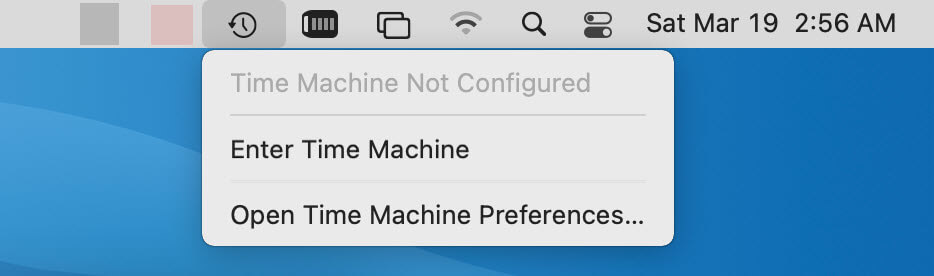
- Í glugganum sem birtist geturðu flett í gegnum öryggisafritin þín eftir dagsetningu og tíma til að finna þann sem inniheldur skrárnar.
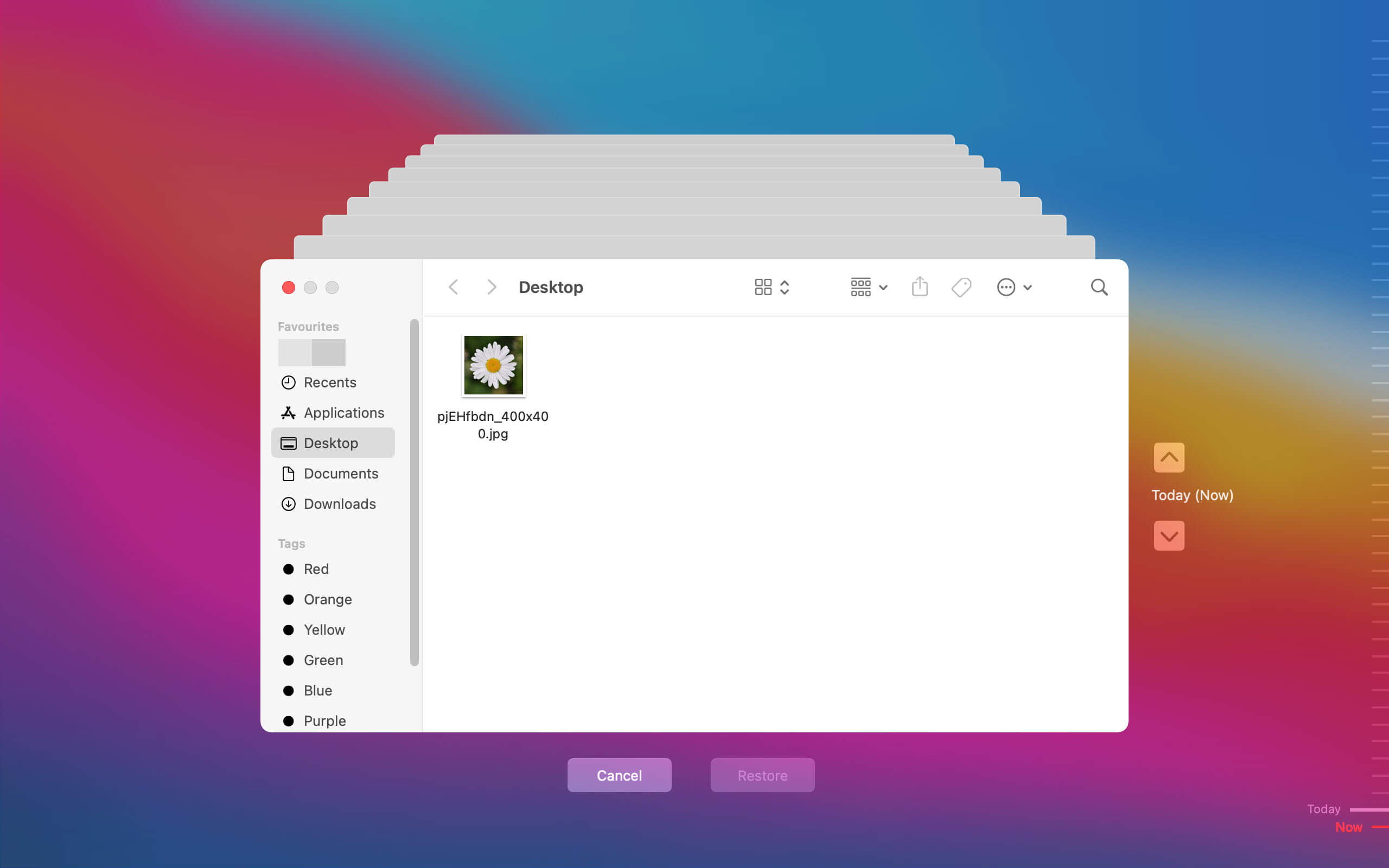
- Þegar þú hefur fundið öryggisafritið sem þú ert að leita að skaltu einfaldlega smella á „Endurheimta“ hnappinn til að fá það afritað aftur á upprunalegan stað.
Ef staðbundnar skyndimyndir gefa ekki upp það sem þú þarft skaltu tengja ytra öryggisafritið þitt til að fá meira. Það er alltaf góð hugmynd að hafa Mac þinn afritaður.
Hrikalegur veruleiki er hins vegar sá að stundum mistekst Time Machine. Það getur verið að öryggisafrit hafi ekki verið gerð í nokkurn tíma eða öryggisafritið getur orðið skemmd, sem kemur í veg fyrir að þú hafir aðgang að afritunum þínum. Ef þetta er raunin og þú ert fastur án Time Machine öryggisafrits til að treysta á, þá gætirðu þurft að snúa þér að einhverju af gagnabataforritunum sem nefnd voru áðan.
Besti kosturinn við Recuva fyrir Mac tölvu þegar Time Machine hefur brugðist þér
Þegar Time Machine getur ekki hjálpað er næstbest að nota eitt af mörgum gagnabataforritum sem til eru.
Það er mikilvægt að hafa í huga að þú ættir að hætta að skrifa eða vista ný gögn á drifið sem þú ert að reyna að endurheimta gögn af. Því meira sem þú notar drifið, því meiri líkur eru á að þú skrifar yfir eyddar skrár og gerir þær óendurheimtanlegar.
Það eru mörg Mac gagnabataforrit tiltæk, en við mælum með því að nota
Stellar Data Recovery
þar sem það er einn umfangsmesti og notendavænasti kosturinn. Það býður upp á auðvelt í notkun og leiðandi viðmót, sem og fjölbreytt úrval af eiginleikum sem gera endurheimt glataðra gagna létt.
Stellar Data Recovery Professional Edition ókeypis niðurhal
Jafnvel þó þú sért ekki sérstaklega tæknivæddur, þá er Stellar frábært val þar sem það þarf enga sérstaka kunnáttu eða þekkingu til að nota á áhrifaríkan hátt. Ræstu forritið einfaldlega og fylgdu leiðbeiningunum á skjánum - það er í raun svo auðvelt.
Þegar þú hefur sett upp og ræst Stellar Data Recovery , verður þér kynntur margs konar miðla til að velja úr auk lista yfir drif og tæki sem hægt er að skanna fyrir týnd gögn. Veldu drifið sem inniheldur týnd gögn og smelltu á „Skanna“.
Forritið mun nú skanna valið drif fyrir allar endurheimtanlegar skrár. Þetta ferli getur tekið smá stund, allt eftir stærð drifsins og magni gagna sem þarf að skanna.
Þegar skönnun er lokið mun listi yfir allar endurheimtanlegar skrár birtast. Þú getur forskoðað flestar gerðir skráa, þar á meðal myndir, myndbönd og skjöl, til að ganga úr skugga um að þær séu örugglega þær sem þú ert að leita að. Þegar þú ert ánægður með að endurheimt gögn séu það sem þú þarft, smelltu einfaldlega á „Endurheimta“ til að vista þau á þeim stað sem þú velur.
Stellar Data Recovery er fáanlegt fyrir bæði Mac og Windows, svo hvað sem stýrikerfi tölvunnar þinnar er, geturðu notað það til að endurheimta glatað gögn með auðveldum hætti.
Á Mac býður Stellar upp á fjórar útgáfur (sem eru Standard , Fagmaður , Premium , og Tæknimaður ), þar sem hver og einn hefur ókeypis prufuáskrift svo þú getir prófað forritið áður en þú ákveður að kaupa það. Þetta er frábær leið til að sjá hversu auðvelt það er í notkun og hvort það muni geta endurheimt gögnin sem þú þarft eða ekki.
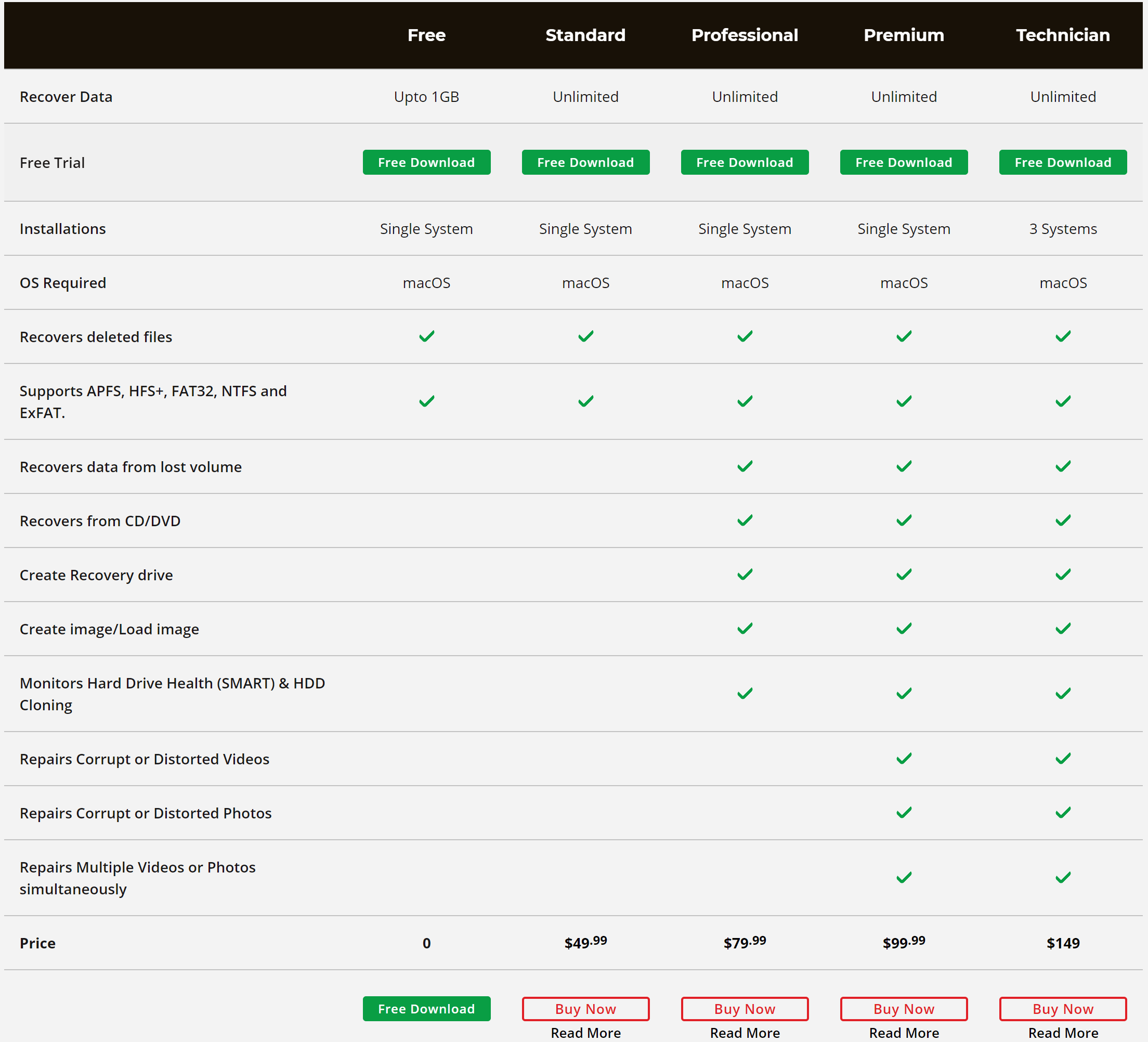
Eins og alltaf, mælum við með því að þú afritar gögnin þín reglulega til að forðast að þurfa að treysta á gagnaendurheimtunarforrit. Time Machine er frábært tól fyrir þetta, en ef þú ert ekki með öryggisafrit tiltækt, þá er Stellar það næstbesta.






